Wer kennt das nicht:Sie telefonieren mit einem unglaublich unhöflichen Kundenbetreuer oder Sie haben einen Termin bei einem Arzt vereinbart und bereits Datum und Uhrzeit Ihres nächsten Termins vergessen. Vielleicht stellen Sie für Ihr kleines Unternehmen ein, führen telefonische Vorstellungsgespräche und müssen zu einem späteren Zeitpunkt auf das Gespräch zurückgreifen können. Was auch immer der Grund sein mag, das Aufzeichnen eines Telefongesprächs kann ein nützliches Werkzeug sein, auf das man zurückblicken kann – aber Sie sollten vorsichtig sein und sicherstellen, dass Sie Ihre Zustimmung einholen, bevor Sie jemand anderen während eines Telefongesprächs aufzeichnen.

Es gibt Dutzende von Apps im Play Store, die in der Lage sind, Anrufaudio aufzuzeichnen, aber nicht alle können dies automatisch tun. Zum Glück gibt es „Automatic Call Recorder“, eine App mit einem extrem wörtlichen Namen. Lassen Sie sich davon jedoch nicht aufhalten:Über 100 Millionen Android-Benutzer vertrauen dieser App, um sowohl eingehende als auch ausgehende Anrufe zwischen zwei Parteien aufzuzeichnen. Werfen wir einen Blick auf alle Vor- und Nachteile der automatischen Aufzeichnung von Telefonanrufen auf Android.
Ein Hinweis zur Legalität
Das Aufzeichnen von Telefongesprächen hat einen angemessenen Anteil an rechtlichen Konsequenzen, wenn Sie nicht darauf achten, die Zustimmung einzuholen und sowohl Bundes- als auch Landesgesetze in Bezug auf Anrufaufzeichnungen zu befolgen. Um die Erlaubnis zu erhalten, müssen beide Parteien der Aufzeichnung des Telefongesprächs zustimmen – und ja, Sie sollten die Zustimmung auch aufzeichnen. Beginnen Sie den Anruf einfach, indem Sie den oder die anderen Anrufer fragen, ob sie mit der Aufzeichnung einverstanden sind. Bei den meisten offiziellen Anrufen, wie Interviews, ist dies keine unerwartete Praxis. Wenn der andere Anrufer Ihnen jedoch die Zustimmung verweigert, stoppen und verwerfen Sie die Aufzeichnung.
Wenn Sie versuchen, einen Kundendienstanruf aufzuzeichnen, müssen Sie wahrscheinlich nicht um Zustimmung bitten. Die meisten Unternehmen und Kundendienste werden Sie warnen, wenn Sie anrufen, dass Sie möglicherweise aus Qualitätsgründen aufgezeichnet werden. Da die Zustimmung in beide Richtungen funktioniert, können Sie normalerweise Ihre Seite des Anrufs ohne Bedenken aufzeichnen – stellen Sie jedoch auch hier sicher, dass Sie diese Zustimmungsnachricht in der Leitung haben.
Wir sind keine Anwälte. Wenn Sie sich also Sorgen um Ihre gesetzlichen Rechte in Bezug auf das Aufzeichnen und Aufzeichnen machen, sollten Sie sich sowohl die Bundes- als auch die Landesgesetze in Ihrer Region ansehen und hier nach den Gedanken des Digital Media Law Project zum Aufzeichnen eines Telefongesprächs suchen .
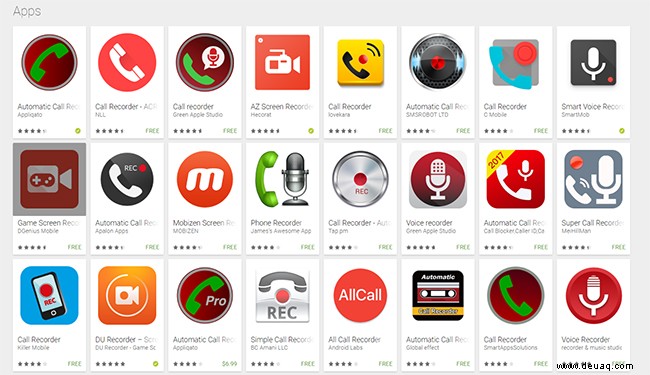
Apps zum Aufzeichnen eines Telefonanrufs
Wir haben bereits unsere App-Empfehlung für „Automatic Call Recorder“ abgegeben. Für einige ist der automatische Anrufrekorder möglicherweise nicht perfekt geeignet, daher sind hier einige unserer anderen bevorzugten Anrufrekorder-Anwendungen bei Google Play.
- Another Call Recorder (ACR):Der Name ist ein bisschen frech, aber lassen Sie sich nicht täuschen – ACR ist eine großartige App für diejenigen, die zusätzlich zu dem, was Automatic Call Recorder bietet, nach zusätzlichen Anpassungsmöglichkeiten suchen. Sie können automatische oder manuelle Anrufaufzeichnungen einrichten, das Aufzeichnungsformat ändern, Ihre Aufzeichnungen in Dropbox oder Google Drive speichern und Nummern aus Ihrer Aufzeichnungsliste ausschließen. Es ist eine ausgezeichnete App für diejenigen, die ihr gesamtes Aufnahmeerlebnis über das hinaus steuern möchten, was Automatic Call Recorder bietet. Es ist ein kostenloser Download, aber für die Pro-Version müssen Sie 2,99 $ für die Pro-Lizenz bezahlen.
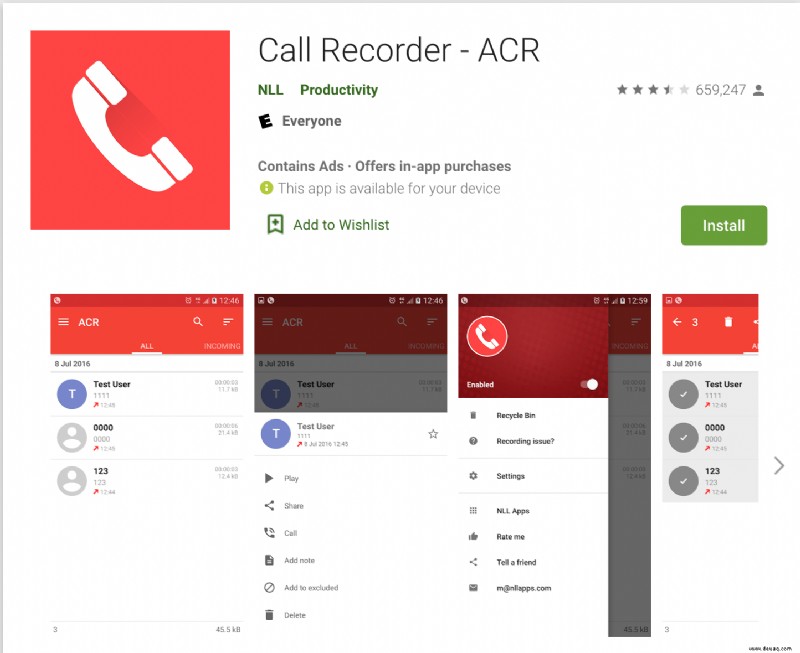
- Call Recorder:Call Recorder bietet eine hervorragende Benutzeroberfläche mit einigen der gleichen Funktionen, die wir auch von anderen Apps kennen, einschließlich automatischer Anrufaufzeichnung und Cloud-Backups. Call Recorder bietet auch hochwertiges Audio-Sampling, sodass Ihre Anrufe besser klingen sollten als andere, einfachere Recorder. Die App ist werbefinanziert und bietet In-App-Käufe im Wert von bis zu 9,99 $.
- Green Apple Call Recorder:Der Call Recorder von Green Apple ist einer der am besten ausgestatteten kostenlosen Recorder im Geschäft. Die Benutzeroberfläche ist in dieser App nicht so sauber oder einfach zu bedienen, aber die schiere Menge an Funktionen macht das wieder wett , und mehr. Es ist eine großartige Option, solange Sie einige der Anzeigen in der App nicht stören.
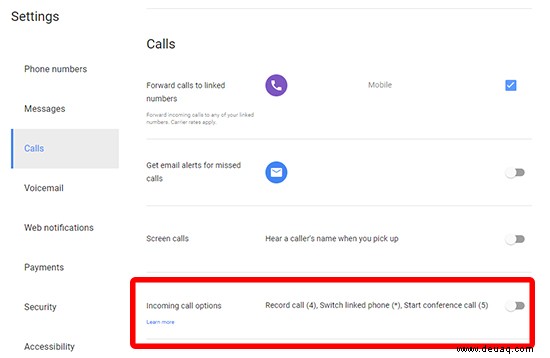
- Google Voice:Wenn Sie ein Google Voice-Nutzer sind, wird es Sie freuen zu hören, dass die Voice-App bereits standardmäßig Anrufe aufzeichnen kann. Es ist nicht automatisch und die App kann nur eingehende Anrufe aufzeichnen (um zu versuchen, Bedenken hinsichtlich der Zustimmung einzudämmen), aber es ist eine praktikable und sehr einfach zu verwendende Option. Gehen Sie zu Ihrem Einstellungsmenü in Google Voice, wählen Sie die Registerkarte Anrufe und aktivieren Sie „Optionen für eingehende Anrufe“. Wenn Sie jetzt in Google Voice telefonieren und auf der Wähltastatur auf „4“ tippen, wird eine Nachricht von Google ankündigen, dass eine Aufzeichnung begonnen hat. Sie können die Aufzeichnung jederzeit stoppen, indem Sie erneut auf „4“ tippen, und eine weitere Nachricht von Google informiert die Anrufer darüber, dass die Aufzeichnung beendet ist.
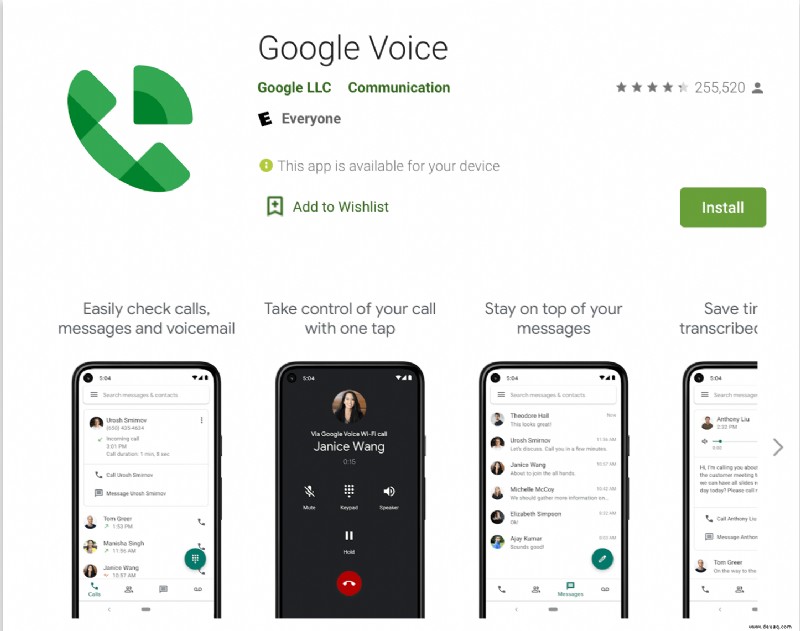
Automatischen Anrufrekorder einrichten
Wenn Sie sich entschieden haben, bei unserer ersten Empfehlung, dem automatischen Anrufrekorder, zu bleiben, führen wir Sie durch die Einrichtung und Verwendung der Funktionen der App. Gehen Sie zunächst zu Google Play und laden Sie die App auf Ihr Smartphone herunter. Nachdem die App heruntergeladen und installiert wurde, öffnen Sie sie, um mit der Einrichtung zu beginnen.
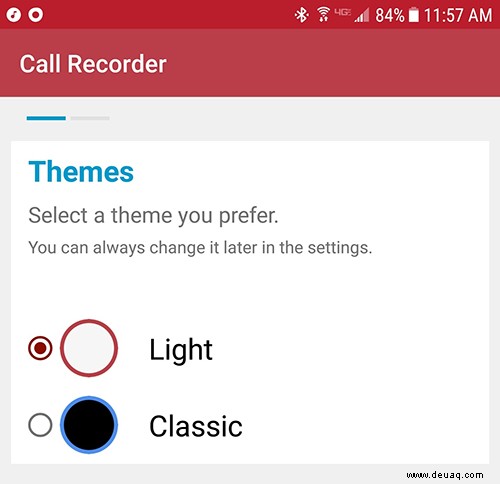
Die erste Wahl besteht darin, das Farbthema festzulegen. Dies spielt keine Rolle, also treffen Sie Ihre eigene persönliche Wahl. Die nächste Anzeige fordert Sie auf, Cloud-Sicherungen zu aktivieren, entweder über Dropbox oder Google Drive. Dies ermöglicht eine standardmäßige Erhöhung der Lautstärke beim Aufzeichnen eines Anrufs, um den Ton während der Wiedergabe klarer und hörbarer zu machen. Wenn Sie Ihre Auswahl getroffen haben, klicken Sie auf „Fertig.“
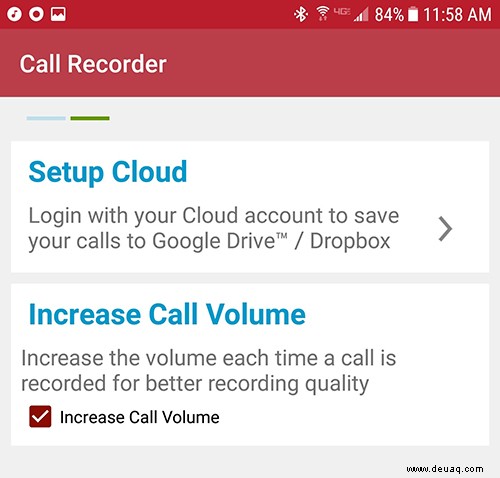
Die App erfordert vier verschiedene Berechtigungen:Audio aufnehmen, Telefonanrufe tätigen und verwalten, auf Medien und Dateien auf Ihrem Gerät zugreifen und Zugriff auf Kontakte. Sie müssen alle vier zulassen. Sobald diese Berechtigungen aktiviert sind, gelangen Sie zu einer größtenteils leeren Anzeige mit zwei Registerkarten:Posteingang und Gespeichert. Hier finden Sie Ihre Aufzeichnungen von zukünftigen Telefonaten, aber lassen Sie uns zunächst zum dreifach linierten Menüsymbol in der oberen rechten Ecke Ihres Displays gehen. Dadurch wird das Schiebemenü in der App geöffnet, über das Sie auf Ihr Cloud-Konto, den mitgelieferten Sprachrekorder und vor allem auf das Einstellungsmenü zugreifen können.
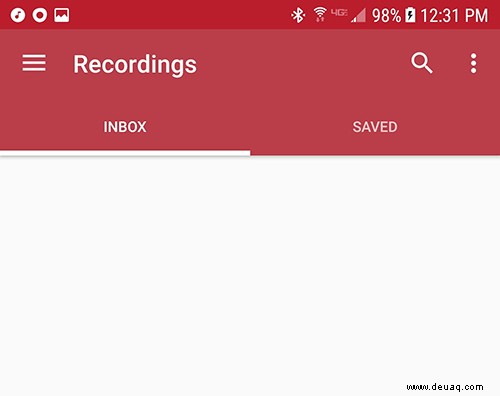
In den Einstellungen finden Sie einen Schalter zum Aktivieren oder Deaktivieren automatischer Anrufe auf Ihrem Android-Gerät. Dies ist standardmäßig aktiviert, wenn Sie die App installieren und einrichten, aber es kann vorkommen, dass Sie dies nicht aktiviert haben möchten. Wenn ja, gehen Sie zu den Einstellungen und schalten Sie den Schalter ein und aus. Darunter werden noch einmal Ihre Cloud-Kontoinformationen angezeigt, gefolgt von ausführlicheren Einstellungsmenüs für Aufzeichnungen, Filter, Ansicht und Benachrichtigungen. Werfen wir einen kurzen Blick auf jedes Menü, bevor wir fortfahren:
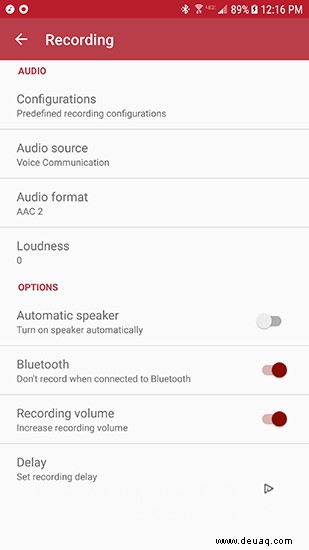
- Wolke: Wenn Sie die Einrichtung Ihres Google Drive- oder Dropbox-Kontos zuvor übersprungen haben, können Sie es später hier einrichten.
- Aufzeichnung: Es gibt viele Einstellungen in diesem Menü, und die meisten davon sollten in ihrem Standardzustand belassen werden. Die Audioquelle kann zwischen mehreren verschiedenen Optionen umgeschaltet werden, einschließlich Mikrofonen und Sprachanrufen, obwohl es am besten ist, dies einfach auf „Sprachkommunikation“ zu belassen. Das Audioformat kann in verschiedene Audiodateitypen geändert werden, einschließlich AAC, AAC2 (standardmäßig aktiviert) und WAV. Wenn Ihr Telefon Probleme beim Aufnehmen im Standardformat hat, sollten Sie den Dateityp wechseln. Auch hier gibt es ein paar Umschalter:einen Schalter zum automatischen Einschalten Ihrer Freisprecheinrichtung (standardmäßig deaktiviert), eine Option zum Nichtaufnehmen bei Verbindung mit Bluetooth (standardmäßig aktiviert), die gleiche Option für die Aufnahmelautstärke, die wir bei der Ersteinrichtung gesehen haben, und a Aufnahmeverzögerung.
- Filter: Hier finden Sie die Möglichkeit, bestimmte Kontakte von der automatischen Aufnahmeliste auszuschließen. Standardmäßig ist ACR so eingestellt, dass alle Anrufe aufgezeichnet werden, mit einer Posteingangsgröße von 100 Aufzeichnungen; Sie können dies auf bis zu 5 oder bis zu 1.000 Nachrichten ändern, obwohl für letzteres eine Pro-Version der App bezahlt werden muss.
- Ansicht: Diese Einstellung enthält die Themenoption für die App, die wir zuvor gesehen haben, mit einer Auswahl zwischen „Hell“ und „Klassisch (dunkel)“. Sie können auch die Sprache der App ändern und den Betreff einer Anrufaufzeichnung in Ihrem Posteingang ein- oder ausblenden.
- Benachrichtigungen: Nur drei Optionen füllen das Menü „Benachrichtigungen“ – Neuer Anruf, der Ihnen eine Benachrichtigung gibt, wenn ein neuer Anruf eingeht, Anrufer anzeigen, der Anruferdetails in dieser neuen Anrufbenachrichtigung anzeigt, und Nach Anruf (standardmäßig deaktiviert), der geben wird Ihnen eine Aufzeichnungszusammenfassung der vorherigen Gesprächsaufzeichnung nach deren Abschluss.
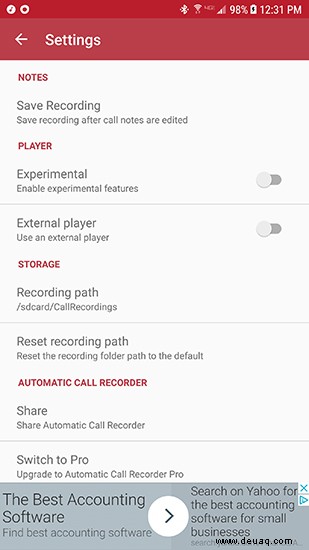
Es gibt ein paar andere Einstellungen innerhalb von Automatic Call Recorder, darunter:welcher Player Ihre Aufzeichnungen in der App abspielt, wo die Aufzeichnungen auf Ihrem Gerät oder Ihrer SD-Karte gespeichert sind, und eine Option zum Kauf der Pro-Version im Play Store für 6,99 $ .
Zum größten Teil können die meisten Einstellungen auf ihren Standardzuständen belassen werden, obwohl die Filtereinstellung wichtig ist, um nur einen ausgewählten Kontakt oder Anrufer aufzuzeichnen. Sobald die Berechtigungen aktiviert sind, ist die automatische Anrufaufzeichnung ab der ersten Einrichtung zur Aufzeichnung bereit. Der beste Weg, es auf Ihrem Gerät zu testen, besteht darin, einen Freund anzurufen und zu überprüfen, wie sich die Aufnahme auf Ihrem Gerät anhört. Wenn die Aufnahme nicht gespeichert wird oder beschädigt ist, sollten Sie das Aufnahmeformat wie oben beschrieben ändern; Für die meisten Leute ist es am besten, es auf AAC2 zu belassen.
***
Das Aufzeichnen von Anrufen auf Android ist unglaublich einfach, mit mehr als einem Dutzend solider Optionen zum Aufzeichnen und automatischen Aufzeichnen von Anrufen. Automatic Call Recorder ist dank seiner großen Auswahl an Einstellungen, Cloud-Backup-Tools und der Verfügbarkeit der meisten Funktionen eine unserer Lieblingsauswahlen, ohne die 6,99 $ für die Premium-Vollversion zu bezahlen.
Und obwohl Automatic Call Recorder unsere empfohlene Wahl ist, denken wir auch, dass Sie sich beim Auschecken einer oder aller Apps, die wir in unserer Übersicht oben aufgeführt haben, auch zufrieden fühlen werden, egal ob Sie Anrufe automatisch oder manuell aufzeichnen möchten. Denken Sie nur daran, die andere Person in der Leitung aufzuzeichnen, nachdem sie ihre Zustimmung gegeben hat, und das Telefonat oder die Aufzeichnung zu beenden, wenn sie dies nicht tut – Anwälte und Gerichte nehmen solche Dinge ernst, und wir würden es hassen, sie zu sehen Leser landen über einer Telefonaufnahme in heißem Wasser.
Möchten Sie einige fantastische Offline-Rollenspiele auf Ihrem Android spielen? Schauen Sie sich unsere Liste für die Besten der Besten an!
Oder möchten Sie vielleicht mehr als nur Offline-RPGs spielen? Dazu haben wir auch einen Blogpost!
Suchen Sie ein neues Android-Handy? Wir haben eine Liste der billigsten und besten neuen Android-Telefonmodelle. Welches ist dein Favorit?
Oder möchten Sie stattdessen ein Tablet? Hier ist unsere Liste!
Programmieren kann schwierig sein, und es kostet viel Zeit und Geld, einen Abschluss in diesem Bereich zu machen. Vielleicht möchten Sie sich einfach auf das Programmieren von Android-Apps spezialisieren. Wenn das der Fall ist, gibt es ein tolles, preiswertes Buch, das detailliert erklärt, wie man Code schreibt. Probieren Sie es aus.